Hướng dẫn cách dọn rác và tối ưu database WordPress bằng WP-Sweep – plugin dọn dữ liệu thừa miễn phí, ổn định và nhiều tính năng.
Contents
Hướng dẫn sử dụng plugin WP-Sweep để tối ưu database WordPress
Đầu tiên là phần cài đặt, WP-Sweep miễn phí và có sẵn trên wordpress.org nên bạn có thể cài đặt và kích hoạt nó trực tiếp từ Admin Dashboard.
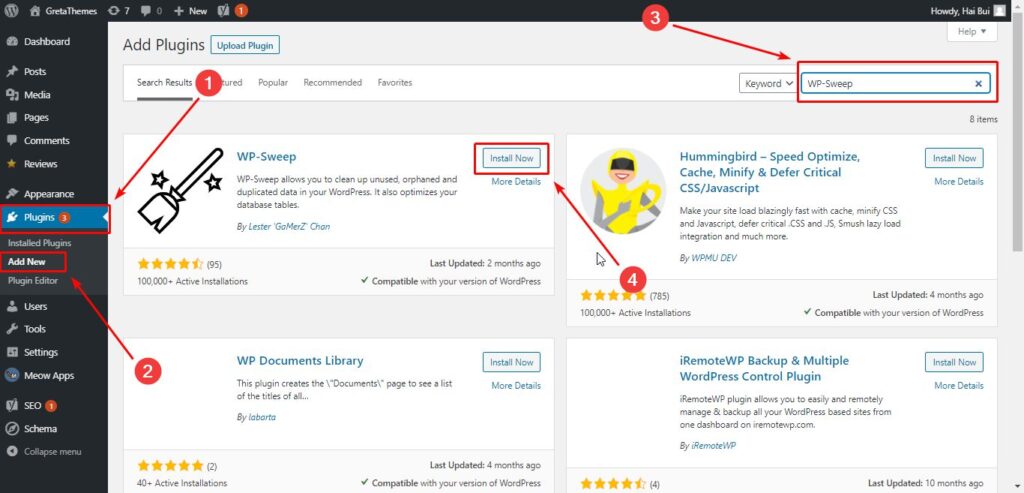
Để sử dụng plugin, bạn vào Tools > Sweep. Trong giao diện của plugin, bạn sẽ thấy rất nhiều lựa chọn để dọn dẹp và tối ưu hóa dữ liệu của mình, bao gồm:
(1) Post Sweep
Dọn dẹp dữ liệu liên quan đến bài đăng như:
- Các bản ghi tạo tự động bởi tính năng Revision
- Dữ liệu thừa của các bài đăng đã bị xóa
- Duplicated Post Meta (Dữ liệu tạo ra khi bạn nhân bản các bài viết)
- oEmbed Caches In Post Meta (Bộ nhớ Cache để lưu dữ liệu lấy ra từ các link được nhúng trong bài viết)
Nếu bạn muốn xóa loại dữ liệu nào chỉ cần ấn nút Sweep. Bên cạnh đó, bạn có thể nhấn Details để xem chi tiết các dữ liệu sẽ bị xóa. Làm tương tự với các phần còn lại.
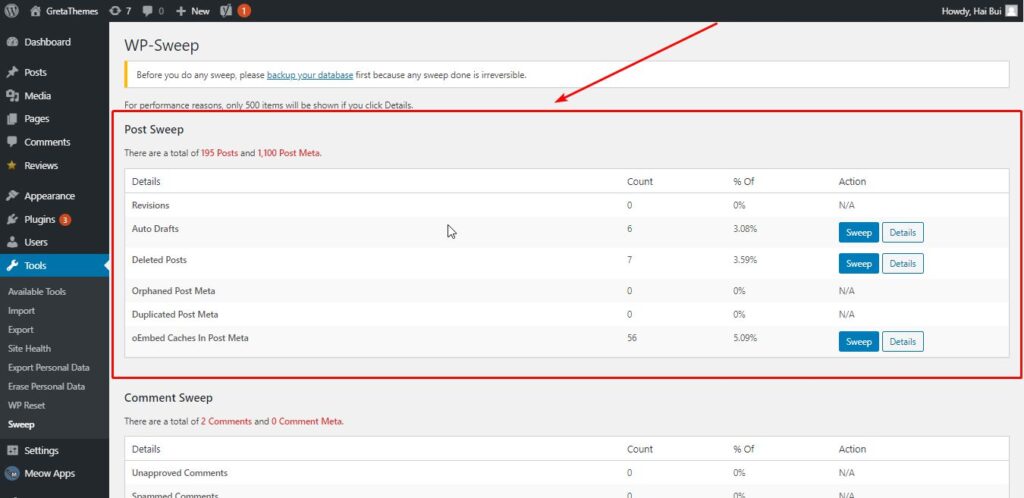
(2) Comment Sweep
Phần này cho phép xóa các loại dữ liệu sau:
- Unapproved Comments: Các bình luận không được chấp thuận
- Spammed Comments: Các bình luận spam
- Deleted Comments: Dữ liệu về các bình luận đã bị xóa
- Orphaned Comment Meta (Comment meta là các dữ về bình luận chẳng như tên người bình luận, khi bạn xóa bình luận thì các dữ liệu này vẫn còn và gọi là orphaned comment meta).
- Duplicated Comment Meta (Dữ liệu tạo ra khi nhân bản comment)
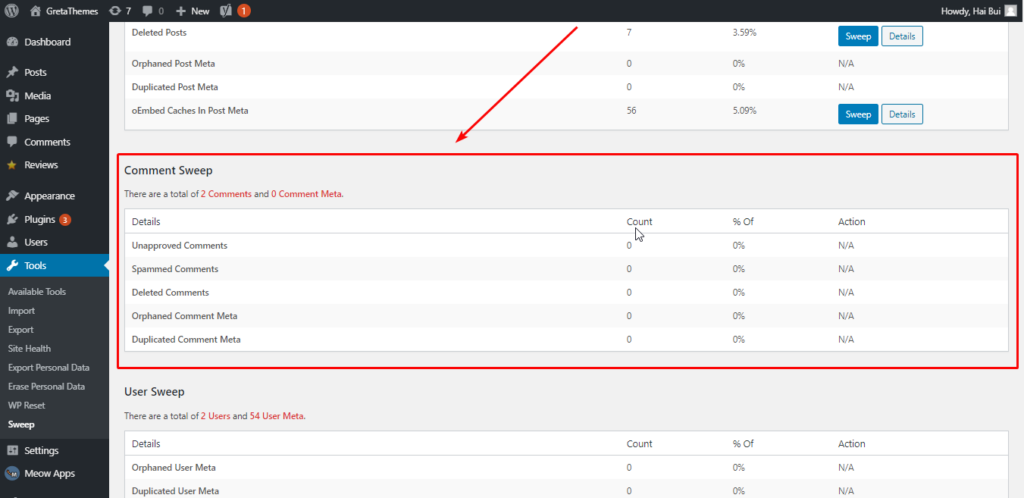
(3) User Sweep
Phần này cho phép bạn dọn dẹp dữ liệu người dùng, bao gồm:
- Orphaned User Meta (Dữ liệu thừa còn lại sau khi xóa dữ liệu về một user);
- Duplicated User Meta (được tạo ra khi nhân bản dữ liệu về một user).
Trong ảnh dưới đây, website của mình không có dữ liệu người dùng nào cần dọn dẹp nên nút Sweep sẽ chuyển trạng thái thành N/A. Nếu website của bạn có, thì nút Sweep sẽ xuất hiện để bạn chọn.
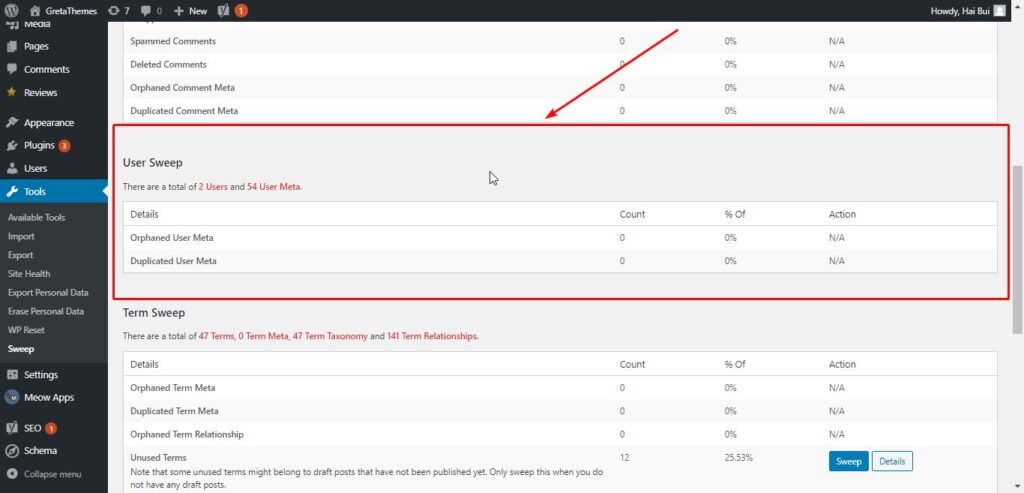
(3) Term Sweep
Phần này cho phép bạn lựa chọn dọn dẹp các loại dữ liệu sau:
- Orphaned Term Meta (Term meta là dữ liệu được tạo cho mỗi term của taxonomy, nó thường cung cấp các thông tin bổ sung và không được lưu trong terms table của WordPress. Khi xóa một term khỏi taxonomy, term meta của nó sẽ trở thành vô chủ – orphaned)
- Duplicated Term Meta (Term meta tạo ra khi nhân bản term)
- Orphaned Term Relationship (Việc bạn thêm một bài đăng vào trong một category sẽ tạo ra một file term relationship, khi bạn xóa bài đăng đó đi thì file này vẫn còn và được gọi là “orphaned”)
- Unused Terms: Term không sử dụng
Lưu ý là việc ấn Sweep ở mục này sẽ xóa cả các dữ liệu thừa về term trong cả các bản nháp của bài đăng, nên hãy kiểm tra kỹ trong mục Detail trước khi xóa nhé.
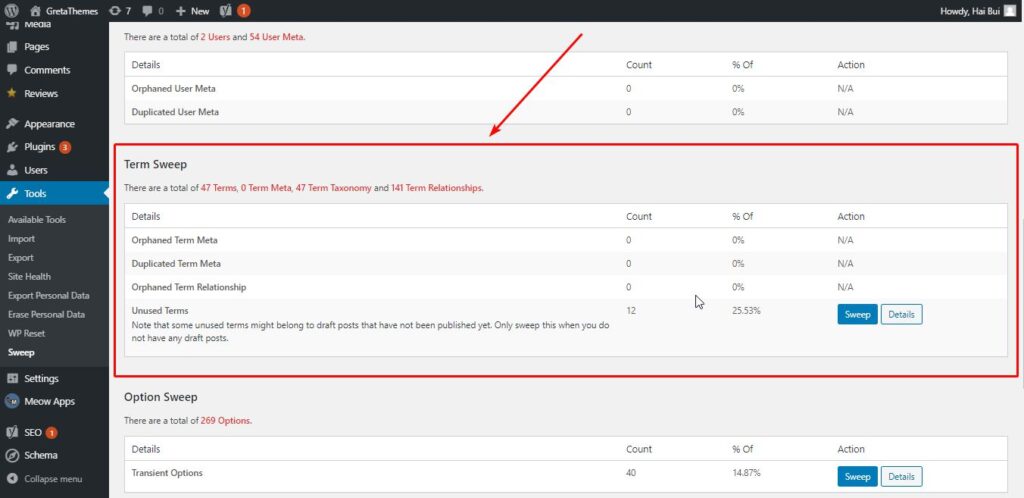
(4) Option / Database Sweep
Ở hai mục này, bạn có thể lựa chọn xóa dữ liệu không cần dùng đến trong bộ nhớ tạm thời (Transient) và tối ưu hóa bảng cơ sở dữ liệu của website. Ở đây plugin sẽ không đề cập tới việc thực hiện chi tiết như thế nào mà chỉ cho bạn lựa chọn là thực hiện hay không thôi. Nên ở phần này bạn chỉ cần nhấn Sweep hoặc bỏ qua.
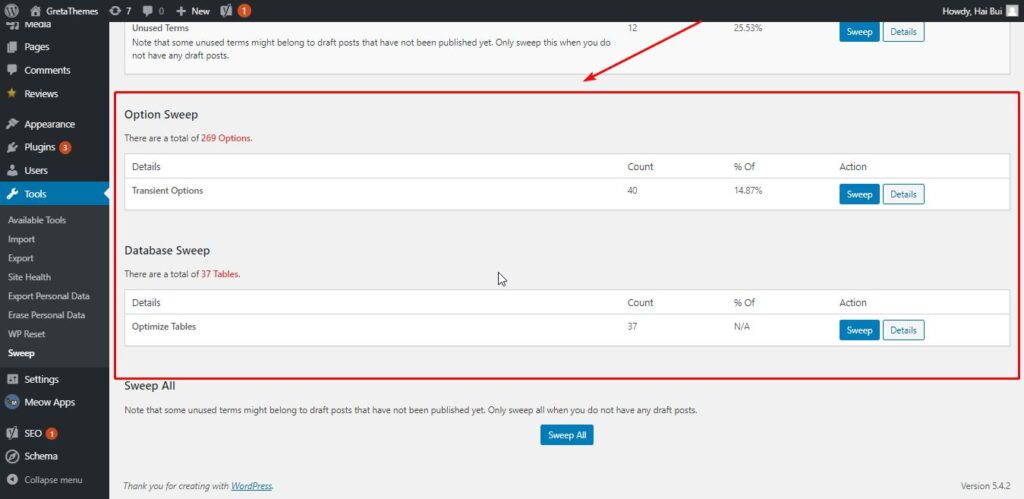
Trong trường hợp bạn muốn xóa tất cả các loại dữ liệu thừa trong website, hãy xem xét qua từng phần trên và cuối cùng chọn Sweep All là xong.
Lưu ý khi sử dụng plugin WP-Sweep
Mặc dù plugin sẽ thực hiện khá tốt công việc của nó, tuy nhiên bạn cần ghi nhớ một số điều sau đây:
- Không nên sử dụng chung với các plugin dọn rác và tối ưu database WordPress khác.
- Bạn có thể thấy các thành phần rác trên trang chức năng WP-Sweep. Nếu bạn muốn, bạn có thể làm sạch các thành phần riêng lẻ hoặc loại bỏ mọi thứ cùng một lúc.
- Sau khi bạn hoàn thành công việc, bạn có thể kiểm tra lại mọi thứ trên trang Tools -> Sweep. Nếu bạn thấy plugin báo cáo không có vấn đề gì được phát hiện nghĩa là plugins đã hoạt động tốt.
- Bạn không cần phải sử dụng plugin WP-Sweep hàng ngày. Tùy thuộc vào khối lượng trang web của bạn và tần suất cập nhật bài viết, bạn có thể thực hiện quy trình xóa rác trong WordPress một lần.
- Luôn sử dụng WP-Sweep để dọn dẹp cơ sở dữ liệu trang web của bạn. Vì WP-Sweep được phát triển bởi nhà phát triển WordPress nổi tiếng, Lester ‘GaMerZ’ Chan, nên bạn có thể hoàn toàn yên tâm sử dụng plugin.
- Và một điều quan trọng đó là hãy nhớ sao lưu dữ liệu của bạn trước mỗi lần sử dụng plugin WP-Sweep. Trong trường hợp gặp sự cố, bạn có thể tiến hành khôi phục trang web từ bản sao lưu đã có.
Chúc bạn tối ưu database WordPress với plugin WP-Sweep thành công!
Nguồn: Tổng hợp

